ワード使い方講座
http://で始まるテキストを勝手にハイパーリンクに変更しない
ワードでhttp://から始まるホームページのアドレスを入力すると自動的にハイパーリンクに変更されます。(@で区切られたメールアドレスが入力された場合も同様です)
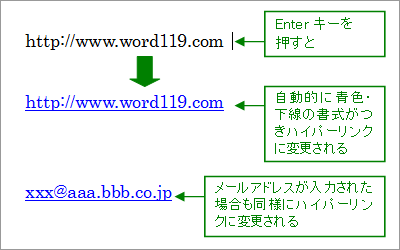
このハイパーリンクに変更された文字列を[Ctrl]キーを押しながらクリックすると、自動的にブラウザが起動し該当のホームページが表示されます。(WORD2000以前のバージョンではCtrlキーは要りません)
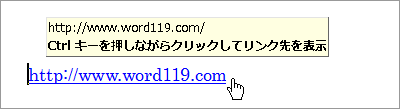
これ自体はとても便利な機能なのですが、少々お節介なのも現実です。印刷する”書類”を作成しているときに、ハイパーリンクが貼られても意味がありません。その上、勝手に青色や下線の書式がつき困ることも多いのでは?
ワードではhttp://で始まるテキストが入力された際、規定値で「ハイパーリンクに変更する」状態になっていますので、不要であればその設定を変更しておきましょう。
■勝手にハイパーリンクに変更しない設定
メニュー[ツール]→[オートコレクトのオプション]をクリックします。
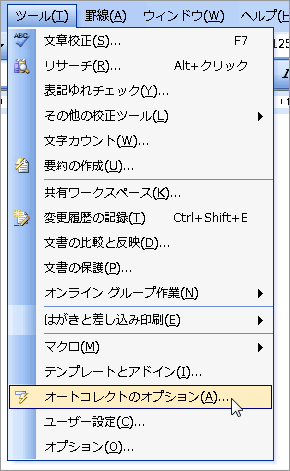
「入力オートフォーマット」タグをクリックし、「インターネットとネットワークのアドレスをハイパーリンクに変更する」のチェックをはずし[OK]ボタンを押します。
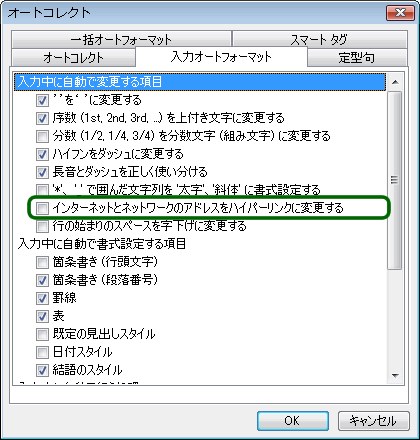
これで、http://で始まるアドレスが入力されてもハイパーリンクに変更されることなく、通常の文字と同様に入力できます。
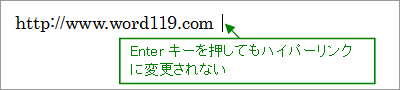
■ハイパーリンクに変更された後、すぐに元に戻す方法(Word2002からの機能)
上記の設定がされていないパソコンで操作した場合は、当然アドレスに変更されていまいますね。でも入力し直さなくても大丈夫!サッと元に戻す方法をご紹介します。
入力直後にアドレスの左端をポイントして表示される[オートコレクトのオプション]ボタンをクリックします。
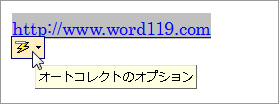
下のメニューより、「元に戻す-ハイパーリンク」をクリックします。

ハイパーリンクが解除され通常の文字に戻ります。
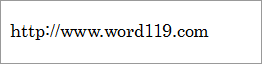
ワードは気を利かせて勝手に色々変更してしまうことが多いソフトです。でもその殆どは設定で調整できますので、自分のしたい操作に合わせて設定を変更し、使いやすい環境を作っておくことも効率アップのためのポイントです。
